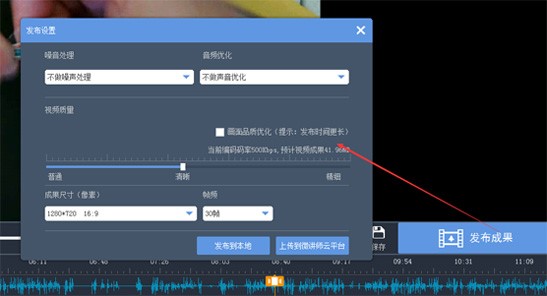如果要参加微课比赛或制作高品质的微课资源,老师应该如何对录课视频进行精细化编辑?
1.打开“微讲师授课”软件,点击“更多”按钮,选择视频编辑;打开以前录制的课程便可进行个性化编辑。
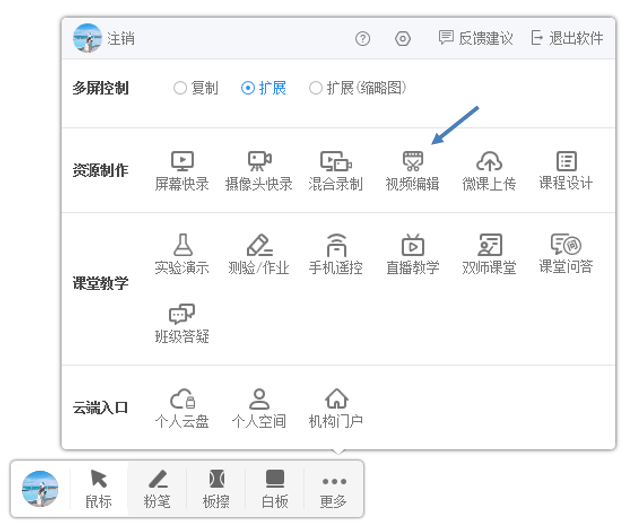
2. 微课编辑:
(1)冗余/错误片段删除
例如前2分钟是准备工作,回顾上节课考试情况,老师可从此处开始剪断,选中多余片段,删除即可。
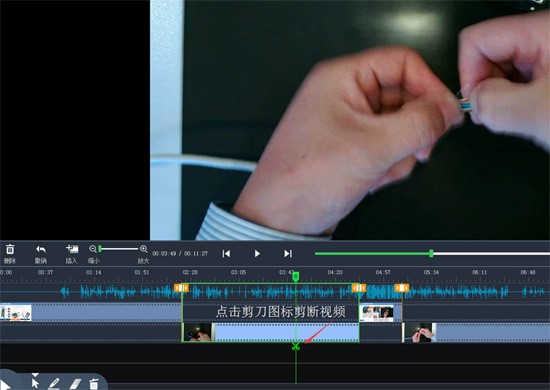
(2)画面切换
录课时采用混合录制同时录制了电脑屏幕和摄像头画面,会有两个视频轨道。
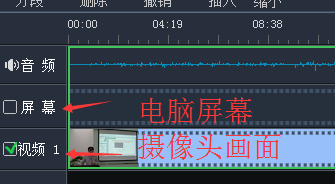
老师在授课过程中,偶尔会在电脑上讲解教案和电子板书,偶尔会离开讲台到学生中去开展互动和实训练习,我们可根据教学需要切换当前情景的画面给学生展示;
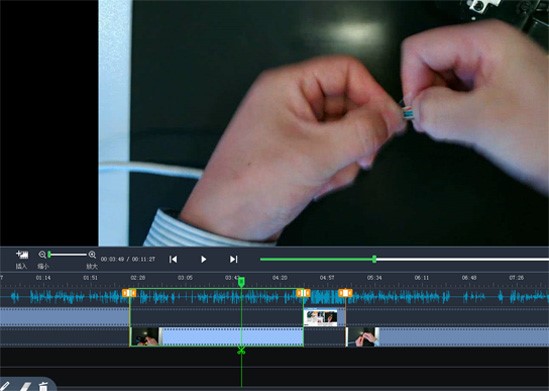
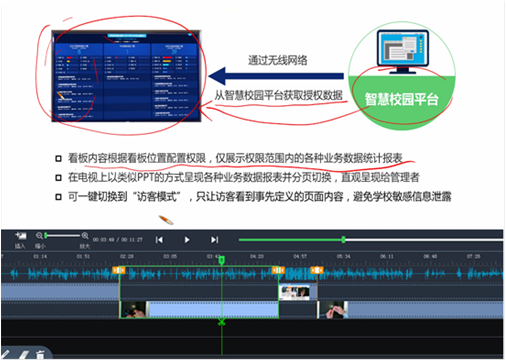
例如前10分钟是ppt讲解,第11分钟开始实验操作,此时画面可从电脑屏幕切换到摄像头画面便于学生仔细观察操作过程。
(3)水印添加:
老师通常在制作微课时,需要加上学校的logo,保护版权,老师可以在软件中选择“水印”按钮,点击“全局水印”图标,上传图片即可;
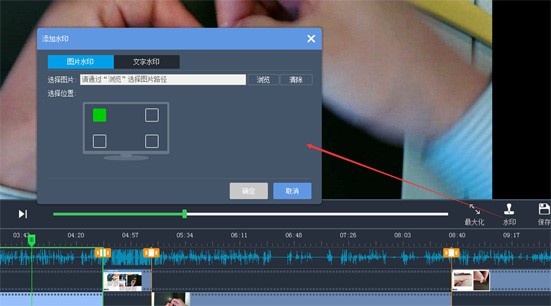
(4) 字幕制作:
老师还可在微课中可以适当加入字幕,提示学生。以下图的视频片段为例,选中视频,点击“水印”按钮,对当前片段添加文字水印。可以设置字体大小、颜色、位置,操作非常简单;
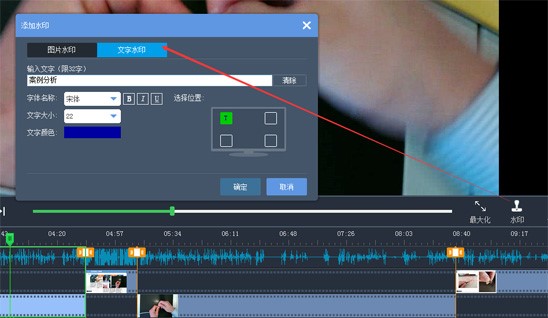
(5) 成果发布:
编辑完成后,选择“发布成果”按钮即可发布微课制作成果。如果微课比赛有画面尺寸要求,可以直接选择1080或720大小;如果有限制文件大小(比如不能超过100MB),老师可以调整画质的清晰度,软件自动预估文件大小。至此,一个精致的微课资源就做好了。